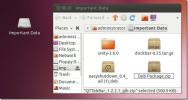Pantheon Masaüstünü Özelleştirme
Pantheon Desktop, Temel İşletim Sisteminin merkezidir. Tüm işletim sistemi etrafına inşa edilmiştir ve her şey çok özel bir şekilde tasarlanmıştır. İlköğretim OS ve Pantheon böyledir çünkü bu projenin geliştiricileri, kullanıcılarının hiçbir şeyi değiştirmeyecekleri konusunda çok kararlılar. Zaten güzel olduğunu düşünüyorlar ve kullanıcıların hiçbir şeyi değiştirmek için bir nedeni yok. Her şeyin zarif ve “sadece iş” olması gerekiyordu. Kredi için Pantheon çok güzel bir masaüstü. Kontroller net, simgeler şık ve tema çok iyi görünüyor. Bununla birlikte, Pantheon'un stok görünümü herkes için değil. Bu yüzden Pantheon masaüstünü kutudan çıkarmanın kesinlikle bir yolu olmadığı çok utanç verici.
Kutudan çıkar deriz çünkü Pantheon masaüstünü özelleştirmek hala mümkündür. Tek ihtiyacınız olan bir üçüncü taraf yazılımı. Bu öğreticide, Pantheon masaüstü ortamını parçalayacağız ve kullanıcılara masaüstünü alıp kendilerine ait hale getirmenin ne kadar kolay olduğunu göstereceğiz.
Temel Tweaks Kurulumu
Pantheon'un kişiselleştirilmesi gerekmiyordu. Bununla birlikte, mümkün - İlköğretim Tweaks adlı bir üçüncü taraf programı ile. Pantheon'u kullanmak için sisteminize Elementary Tweaks'i yüklemek için aşağıdaki talimatları izleyin.
İlk olarak, ortak yazılım özelliklerini yükleyin. İlköğretim Tweaks için buna ihtiyacımız var.
sudo apt install yazılım-özellikleri-ortak
Ardından, PPA'yı Temel sisteme ekleyin.
sudo add-apt-repository ppa: philip.scott / temel-tweaks
Sistemde yapılan değişiklikleri yansıtmak için bir güncelleme çalıştırın.
sudo uygun güncelleme
Son olarak, Temel Tweaks aracını yükleyin.
sudo apt install temel tweaks
Görünüm
İlköğretim Tweaks bir programdır, ancak geleneksel anlamda değildir. Başlatmaya gerek yok. Bunun yerine, Pantheon'u açar ve Masaüstünün ayarlar alanına bir "ince ayar" bölümü ekler.
Ayarların “ince ayarları” bölümünün ilk kısmı görünümdür. Başlamak için sağ üst köşedeki uygulama düğmesini tıklayın, "ayarlar" ı arayın, başlatın ve "ince ayarlar" bölümünü tıklayın.

GTK ve Karanlık tema
Pantheon'daki en önemli özelleştirme alanı GTK temasıdır. Bunun nedeni, masaüstünün GTK teknolojileri ve Gnome etrafında yoğun bir şekilde inşa edilmiş olmasıdır. Tema söz konusu olduğunda, İlköğretim projesi her şeyi düzenler. Varsayılan Temel tema iyi görünür, ancak temanın hayranı değilseniz, yeni ince ayar bölümü kolayca değiştirmeyi mümkün kılar.
Menüde GTK + 'yı bulun ve açılır menüyü tıklayın. Açılır menü, sisteme yüklü tüm temaları listeler. Ayrıca, Panthon’un temasını “karanlık moda” değiştirmek için “Karanlık varyantı tercih et” seçeneğini tıklayın.
Yüklü temalardan memnun değil Pantheon seçim yapmanızı sağlar? Harika Gnome temaları listemize göz atın!
Simgeler
Simgelerin bir Linux masaüstünü güzelleştirmenin bir yolu vardır. İyi bir tema ile masaüstünüz çok şık görünüyor. Masaüstü ortamları söz konusu olduğunda, Pantheon daha iyi stok simgesi temalarından birine sahiptir - ancak herkes için değildir. Neyse ki, İlköğretim Tweaks stok simgelerini hızla değiştirmeyi mümkün kılar.
İnce ayarlar bölümünde "Simgeler" i bulun ve yanındaki açılır menüyü tıklayın. Menü, sistemde kurulu tüm simge temalarını görüntüler. Listeye geçmek için listeden birini seçin.
Pantheon için yeni simgeler mi istiyorsunuz? Simge temalarıyla ilgili makalemize göz atın!
kürsör
Pantheon'daki imlecinizin görünümünü değiştirmek ister misiniz? Bu kolay! Tema ayarlarının imleç bölümünü bulun ve açılır menüyü tıklayın. Oradan, yüklü imleç temalarından herhangi birini seçin.
Pencere Düzeni
Pantheon'daki pencere düğmeleri biraz sarsıcı. Simge durumuna küçült düğmesi yok. Bunun yerine, sağda bir büyütme düğmesi ve solda bir kapatma düğmesi var Pantheon'da bir pencereyi simge durumuna küçültmek için bağlantı birimindeki uygulama simgesini tıklamanız gerekir. Diğer masaüstleriyle karşılaştırırsanız bu geleneksel değildir. Çoğu Temel hayran için çalışır, ancak kesinlikle herkes için değildir. Pencerelerin bu işletim sisteminde çalışma şeklinden nefret ediyorsanız, Temalar Ayarları alanındaki Düzen bölümünü bulun.
Düzen'in yanındaki açılır menüyü tıklayın ve pencere düzeni seçeneklerine bakın. Sizin için en uygun pencere düzeni seçeneğini seçin.
Yazı
Elementary Tweaks, kullanıcıların sistem yazı tiplerini değiştirmesine olanak tanır. Tweaks'te, yan taraftaki Fontlar bölümünü tıklayın. Yazı Tipi Ayarları alanında, kullanıcılar varsayılan yazı tipini, belge yazı tipini, tek aralıklı yazı tipini ve başlık çubuğu yazı tipini değiştirebilir.

Animasyonlar
İlköğretim çoğu PC'de iyi çalışır, ancak grafik ayarları nedeniyle bazılarında biraz sorun olabilir. Tweaks'teki Animasyon bölümünü tıklayın ve animasyonları etkinleştirmek veya devre dışı bırakmak için düğmeyi tıklayın. Ayrıca, Süre bölümü altındaki animasyon hızını değiştirin.

Dosya Yöneticisi
Elementary OS'deki dosya yöneticisinin her şeyi tek bir tıklamayla açma can sıkıcı bir alışkanlığı var. Bu sizi rahatsız ederse, Elementary Tweaks devre dışı bırakmayı inanılmaz derecede kolaylaştırır. Yan taraftaki Dosyalar bölümünü bulun. Bu alanda “Tek Tıkla” yı arayın ve devre dışı bırakmak için düğmeyi seçin.
Ayrıca, kullanıcılar "Sekmeleri Geri Yükle" düğmesini seçip kapatarak dosya yöneticisi sekmelerini geri yükleyen ayarı devre dışı bırakabilir.

terminal
Elementary OS terminali oldukça azdır ve özelleştirmeye izin vermez. Neyse ki, Elementary Tweaks kullanıcıların değiştirmesine izin veriyor.
Tweaks bölümünde Terminal'i bulun ve seçin. Tweaks'in Terminal bölümünde, kullanıcılar terminalle ilgili her şeyi arka plan renginden, "doğal kopya yapıştırma" ve "güvenli olmayan yapıştırma uyarısı" gibi şeylere özelleştirebilir.

Sonuç
“Vizyon” a yoğun bir şekilde odaklanan masaüstü ortamları harika projelerdir, ancak Linux'u kullanmakla ilgili en önemli şeylerden biri olan değiştirme özgürlüğünü ortadan kaldırırlar.
Pantheon ile kullanıcılar harika bir deneyim yaşar, ancak bu deneyim kilitlenir. Neyse ki, Temel tweak gibi araçlarla Pantheon'u açmak ve kullanıcıların istedikleri takdirde etrafındaki şeyleri değiştirmelerine izin vermek mümkündür.
Arama
Yakın Zamanda Gönderilenler
LightDM Manager ile Ubuntu 11.10 Oturum Açma Ekranı Arka Planını Değiştirme
Önceki bir yazıda size nasıl yapılacağını gösterdik Ubuntu 11.04 ot...
Cryptkeeper ile Ubuntu'da Şifreli Klasörler Oluşturun
Cryptkeeper size gizli şifrelenmiş dizinler oluşturmak için basitle...
MyUnity: Ubuntu 11.04 ve 11.10 için Kapsamlı Birlik Ayarı
Unity'nin piyasaya sürülmesinden bu yana, Unity tabanlı seçenekleri...